在面对需要将多个文件合并为单个文档的场景时,photoshop 提供了多种便捷的方法。为了帮助您高效完成此任务,php小编新一将为您详细介绍 adobe photoshop 集合多个文件的具体步骤。请继续阅读以了解如何轻松合并图像、文本和图形,创建出令人印象深刻的文件。
首先打开Adobe Photoshop软件,如图指示般操作

然后按照下边的4个步骤分别设置好,特别 是文件夹要选择对了哦。图中有一个蓝线需要注意的地方,如果你的文件在当下文件夹中还有子文件夹,这个对号一定要【勾选】上,如果有子文件夹,而里面的文件不是你要处理的文件 ,那么这个】勾选一定要取消【

接着上步骤中的文件夹选择好后,点击确定,接下来进入下边的图示中,还是4个步骤。
a、文档尺寸如:A3尺寸(注意:文档的分辨率最好设置成300dpi。
b、这一张纸中你要放入几个文件呢,横、竖向设置好
c、文件可以带入文件名,文件名的大小字体都可以设置(这个其实根据个别人的需要,我个人用时只小小的设置下就可以了)
d、点击【确定】这时就开始拼图了,等待即可

若是电脑配置好的话,这个过程很快就会完成
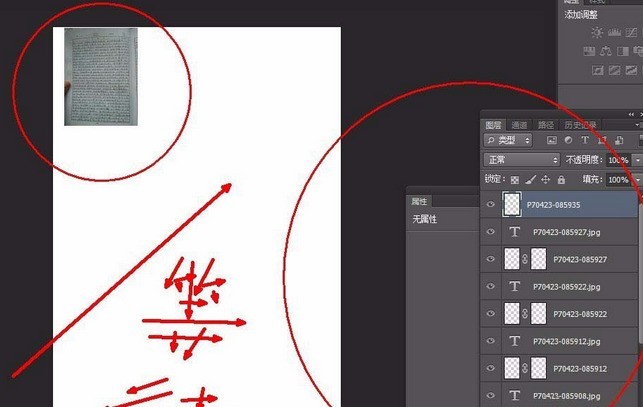
最后我们看看效果是不是你所需要的啊。到这里,我还是要特别说一句,这一步完成后,要放大文档,查看100%页面,看看文件是否模糊,有没有什么问题之类的,如果模糊,就要减少单个文件的数量和增加文档设置时的分辨率

以上就是Adobe Photoshop集合多个文件的详细步骤的详细内容,更多请关注php中文网其它相关文章!

每个人都需要一台速度更快、更稳定的 PC。随着时间的推移,垃圾文件、旧注册表数据和不必要的后台进程会占用资源并降低性能。幸运的是,许多工具可以让 Windows 保持平稳运行。

Copyright 2014-2025 https://www.php.cn/ All Rights Reserved | php.cn | 湘ICP备2023035733号